GitHub adalah platform pengembangan perangkat lunak yang populer dan berbasis web. GitHub berfungsi sebagai wadah untuk menyimpan proyek-proyek pengembangan perangkat lunak, mulai dari kode sumber, dokumentasi, hingga berkas-berkas yang terkait. Github juga menyediakan fitur kolaborasi yang memungkinkan para pengembang bekerja dan berkolaborasi dalam proyek yang sama.
Repository adalah unit dasar dalam GitHub yang digunakan untuk menyimpan dan mengatur proyek atau kode. Repository dapat dianggap sebagai direktori atau folder sebagaimana di PC atau Mac yang berisi berbagai file, seperti kode sumber, gambar, font, dan dokumen terkait proyek tersebut. Repository memungkinkan pengguna Github untuk berkolaborasi, melacak perubahan, dan mengelola versi kode dengan mudah.
Ada kalanya kita perlu menghapus repository yang sudah tidak diperlukan lagi atau ingin kita hapus dari akun Github kita. Dalam artikel ini, kami akan memberikan tutorial langkah demi langkah tentang cara menghapus repository di Github.
Jadi, simak tutorial ini sampai akhir pembahasan!
Yang Akan Anda Pelajari
- Tutorial Menghapus Repository di GitHub
- 1. Pastikan sudah login ke Akun GitHub
- 2. Navigasi ke Your Repositories
- 3. Pilih repository yang ingin Anda hapus
- 4. Navigasi ke Settings
- 5. Scroll ke bawah ke Danger Zone
- 6. Klik tombol Delete this repository
- 7. Konfirmasi penghapusan pertama
- 8. Peringatan penghapusan
- 9. Ketikkan namapengguna/namarepository
- 10. Klik tombol Delete this repository
- 11. Autentikasi tambahan
- Penutup
Tutorial Menghapus Repository di GitHub
Tidak setiap pengguna bisa menghapus repository di Github. Anda hanya bisa menghapus repository yang Anda buat sendiri, repository salinan (fork) dari repository lain, atau repository yang Anda memiliki akses admin.
Berikut adalah penjelasan singkat langkah-langkah menghapus repository di Github:
1. Pastikan sudah login ke Akun GitHub
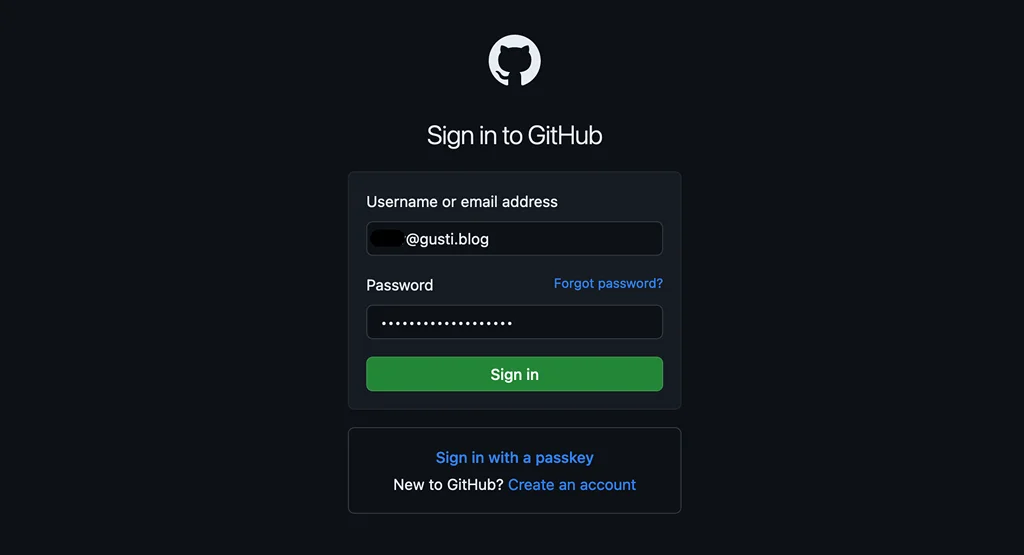
Pastikan Anda sudah masuk ke akun GitHub dengan menggunakan kredensial login Anda.
2. Navigasi ke Your Repositories
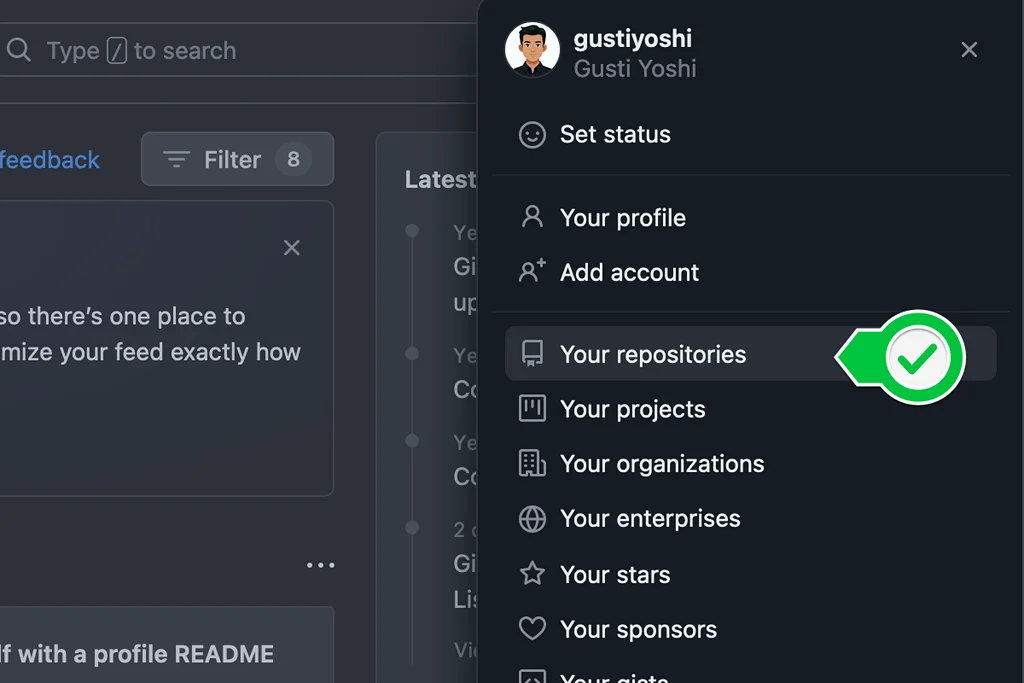
Setelah berhasil masuk ke GitHub, navigasi ke pojok kanan atas dan klik pada pilihan menu “Your Repositories” untuk melihat daftar repository yang Anda miliki.
3. Pilih repository yang ingin Anda hapus
Cari repository yang ingin Anda hapus dari daftar yang tersedia, kemudian klik pada nama repository tersebut.
4. Navigasi ke Settings

Setelah masuk ke halaman repository yang Anda pilih, cari dan klik opsi “Settings” di bagian atas halaman.
5. Scroll ke bawah ke Danger Zone
Gulir halaman ke bawah sampai Anda menemukan bagian “Danger Zone“.
6. Klik tombol Delete this repository
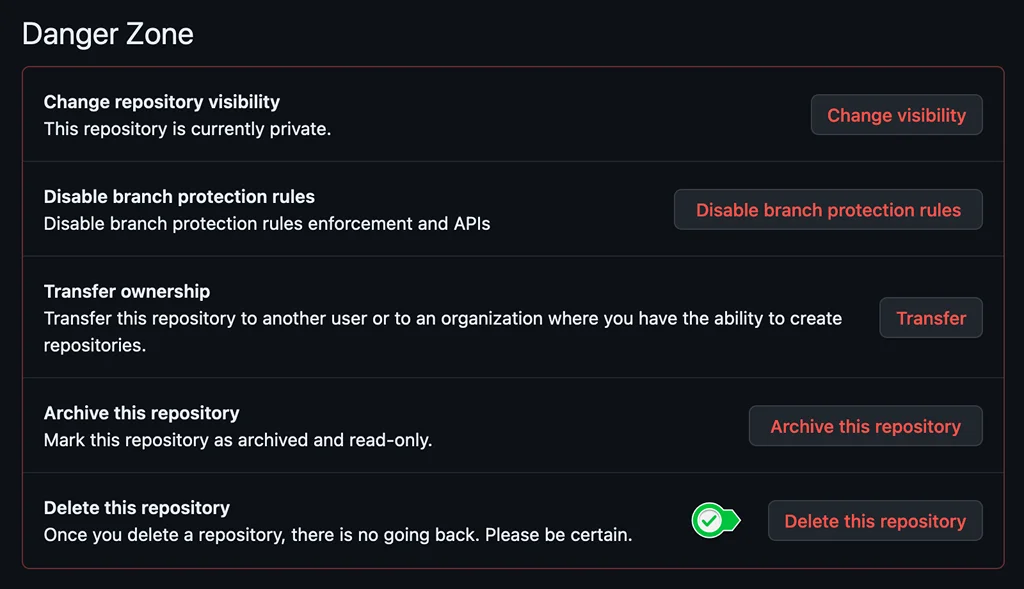
Di bagian Danger Zone, klik tombol “Delete this repository” untuk memulai proses penghapusan.
7. Konfirmasi penghapusan pertama
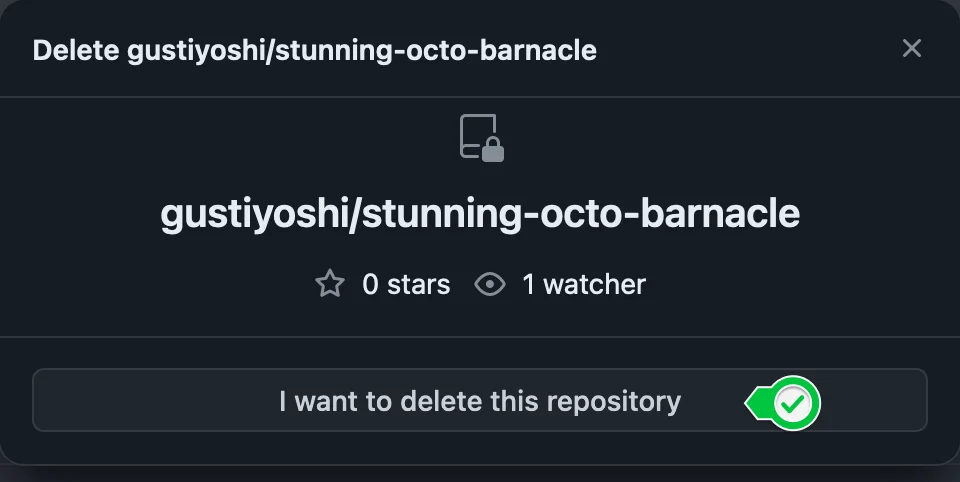
Akan muncul konfirmasi mengenai tindakan yang akan Anda lakukan. Klik opsi “I want to delete this repository” untuk melanjutkan.
8. Peringatan penghapusan
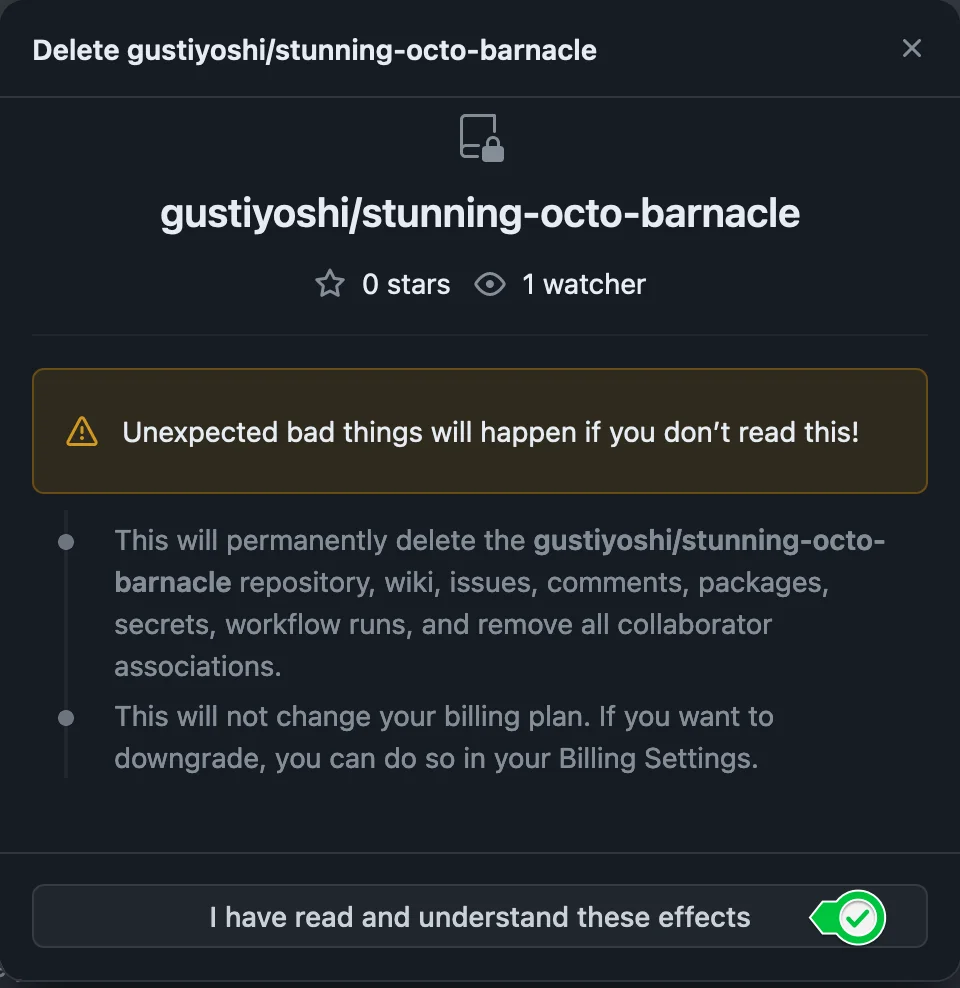
Setelah itu, Akan muncul peringatan penghapusan repository. Klik opsi “I have read and understand these effects” untuk melanjutkan.
9. Ketikkan namapengguna/namarepository
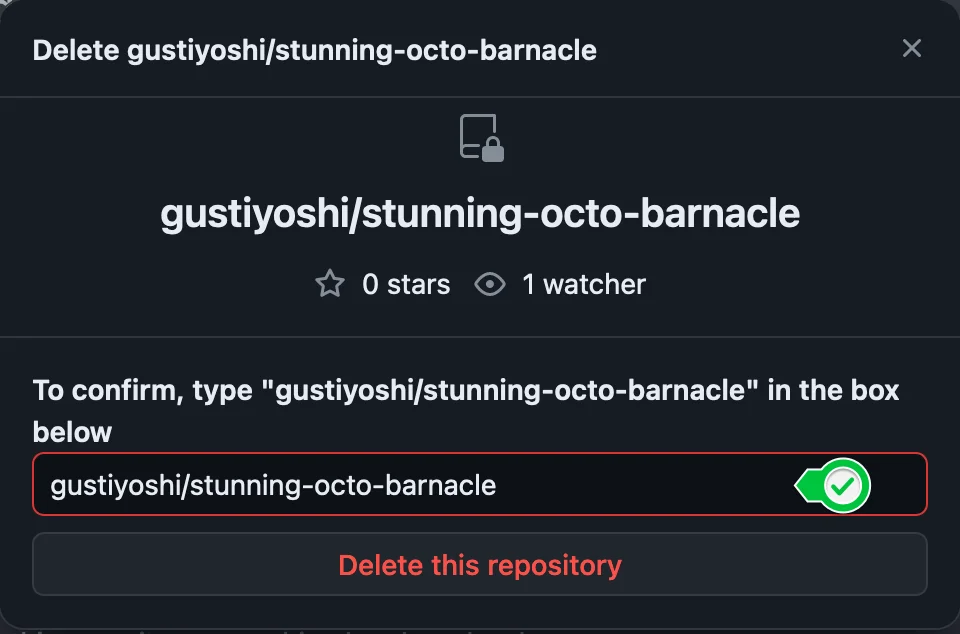
Untuk memastikan bahwa Anda benar-benar ingin menghapus repository, ketikkan “namapengguna/namarepository” di kolom yang disediakan.
10. Klik tombol Delete this repository
Setelah mengisi informasi konfirmasi, klik tombol “Delete this repository” untuk mengonfirmasi penghapusan repository.
11. Autentikasi tambahan
Di beberapa kesempatan, Anda mungkin diminta untuk melakukan autentikasi ulang dengan memasukkan password, kode 2FA, atau menggunakan security keys untuk menghapus repository. Ikuti petunjuk yang diberikan untuk menyelesaikan proses ini.
Itulah langkah-langkah untuk menghapus repository di Github. Penting untuk mempertimbangkan secara matang dan mengikuti langkah-langkah ini dengan hati-hati, karena tindakan ini tidak dapat dibatalkan. Harap diingat bahwa repository yang telah dihapus dari GitHub tidak dapat dipulihkan kembali.
Baca juga: Version Control System yang Perlu Anda Ketahui
Penutup
Perlu diketahui bahwa jika repository yang Anda hapus adalah bukan repository fork atau belum ada pengguna yang melakukan fork terhadap repository tersebut, masih ada kemungkinan untuk memulihkannya dalam waktu 90 hari setelah penghapusan.
Penting untuk diingat bahwa menghapus repository publik tidak secara otomatis menghapus fork-nya. Sebagai alternatif, Anda juga dapat memilih untuk mengarsipkan repository tersebut daripada menghapusnya secara permanen dari GitHub.
